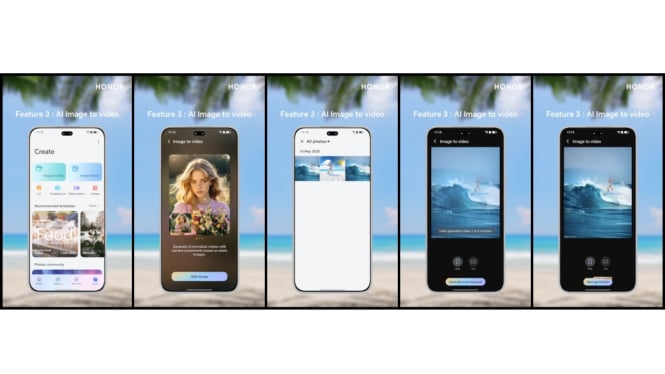iPhone Unavailable dan Terkunci karena Salah Password Berkali-kali? Ini Cara Mengatasinya dengan Aman
Jumat, 11 Juli 2025 - 17:04 WIB
Sumber :
- Freepik
- Buka iCloud.com dari komputer atau perangkat lain.
- Login menggunakan Apple ID yang sama dengan yang digunakan di iPhone.
- Pilih Find iPhone.
- Pilih iPhone kamu dari daftar perangkat.
- Klik Erase iPhone, lalu konfirmasi.
- Setelah dihapus, kamu bisa mengatur ulang iPhone seperti baru.
3. Reset dengan iTunes atau Finder (via Komputer)
Jika kamu lebih nyaman menggunakan komputer, kamu bisa reset iPhone melalui iTunes (Windows/macOS Mojave) atau Finder (macOS Catalina ke atas).
Langkah-langkah:
- Matikan iPhone kamu.
- Masuk ke Recovery Mode dengan kombinasi tombol (tergantung model iPhone kamu).
- Hubungkan iPhone ke komputer dengan kabel USB.
- Di iTunes atau Finder, akan muncul opsi untuk Restore atau Update. Pilih Restore.
- Tunggu proses selesai. Setelah itu, kamu bisa mengatur ulang iPhone seperti baru.
Tips Agar Tidak Terulang Lagi
- Gunakan passcode yang mudah diingat, tapi tetap aman
- Aktifkan Face ID atau Touch ID untuk akses lebih cepat
- Jangan sembarang memberikan iPhone ke anak-anak atau orang lain
- Cadangkan data secara berkala ke iCloud atau komputer
Halaman Selanjutnya
Kunci utama menghadapi iPhone yang terkunci karena salah password adalah jangan panik. Dengan mengikuti salah satu dari tiga metode di atas, “Erase iPhone”, iCloud, atau iTunes/Finder, kamu bisa mengembalikan iPhone ke kondisi normal dan menggunakannya kembali.